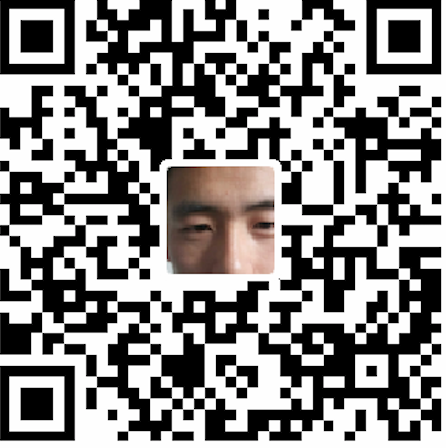软件破解
软件破解请参考: http://idea.lanyus.com/
- 使用前请将“0.0.0.0 account.jetbrains.com”添加到hosts文件中屏蔽互联网,hosts文件位于/etc下面
- 在网页获取注册码,在注册页面填入注册码即可
Android Studio安装
以下为相关软件下载,2/3中软件为采用第三方模拟器的时候需要下载,利用自带模拟器则可跳过下载
- 下载Android Studio安装软件: https://developer.android.google.cn/studio/#downloads
- 下载virtualbox: https://www.virtualbox.org/wiki/Linux_Downloads
- 下载Genymotion: https://www.genymotion.com/download
安装前请确保网络状态良好,现在安装Android Studio,所需Android SDK、自带模拟器镜像、gradle等都可以在线直接通过开发工具下载安装
mac系统
直接安装dmg安装包即可
Linux系统
- 进入安装包所在目录下,如:android-studio-ide-181.5056338-linux.zip
- sudo mkdir /usr/JetBrains
- sudo cp android-studio-ide-181.5056338-linux.zip /usr/JetBrains
- cd /usr/JetBrains
- sudo unzip android-studio-ide-181.5056338-linux.zip
- cd android-studio/bin
- 命令行启动AndroidStuido: ./studio.sh,正常的话应该会出现软件的配置设置
- 软件启动,因为没有Android SDK,会弹出提示界面,点击cancle之后会自动下载Android SDK,然后创建测试项目,过程中运行所需资源都会自动下载,耐心等待即可
设置启动图标启动Android Studio
- sudo vim /usr/share/applications/android-studio.desktop
- 编辑文件内容:
1 | [Desktop Entry] |
- 在启动器别表即可找到Android Studio启动图标,点击启动即可
模拟器
Android程序调试可通过真机、自带模拟器、第三方模拟器调试
第三方模拟器大多使用Genymotion,官网下载:https://www.genymotion.com/download/
android Studio安装Genymotion插件使用
安装过程遇到的问题
-
linux中启动模拟器出现grant current user access to /dev/kvm错误
解决方法:打开terminal,输入代码who/whoami查找当前用户名;sudo chown username -R /dev/kvm 注意username是你用的用户名 -
无法修改模拟器创建时的选项 emulated performance
解决方法: Nexus 5X和Nexus 5镜像不支持,换成其他镜像即可
https://blog.csdn.net/wshish920907/article/details/78249528
InteliJ IDEA安装
下载地址:http://www.jetbrains.com/idea/?fromMenu
Linux系统
- 进入安装包所在目录下,如:ideaIU-2016.1.2.tar.gz
- sudo cp android-studio-ide-181.5056338-linux.zip /usr/JetBrains,如果没有JetBrains则自己创建
- cd /usr/JetBrains
- sudo tar -zxvf ideaIU-2016.1.2.tar.gz
- sudo mv idea-IU-145.971.21 idea
- cd idea/bin
- 命令行启动Idea: ./idea.sh,正常的话应该会出现软件的配置设置
- 软件启动,创建任意Java程序,配置JDK路径,然后创建测试项目,过程中运行所需资源都会自动下载,耐心等待即可
设置启动图标启动Idea
- sudo vim /usr/share/applications/idea.desktop,当然软件启动后也会提示是否创建快捷访问链接,可通过IDEA创建启动图标
- 编辑文件内容:
1 | [Desktop Entry] |
- 在启动器别表即可找到InteliJ IDEA启动图标,点击启动即可
WebStorm安装
下载地址:http://www.jetbrains.com/webstorm/download/#section=linux
webstorm安装请参考AndroidStudio和IDEA
设置启动图标启动Idea
- sudo vim /usr/share/applications/idea.desktop,当然软件启动后也会提示是否创建快捷访问链接,可通过IDEA创建启动图标
- 编辑文件内容:
1 | [Desktop Entry] |